Nota
O acesso a esta página requer autorização. Podes tentar iniciar sessão ou mudar de diretório.
O acesso a esta página requer autorização. Podes tentar mudar de diretório.
Este artigo descreve as diferentes opções disponíveis para especificar a maneira como um visual classifica itens no Power BI.
Por padrão, um visual não suporta a modificação de sua ordem de classificação, a menos que indicado de outra forma no arquivo capabilities.json .
A capacidade de classificação requer pelo menos um dos seguintes parâmetros:
Classificação padrão
A default opção é a forma mais simples. Ele permite que o usuário classifique de acordo com qualquer campo e direção (ascendente ou descendente). O usuário seleciona a direção e o campo no menu mais opções .
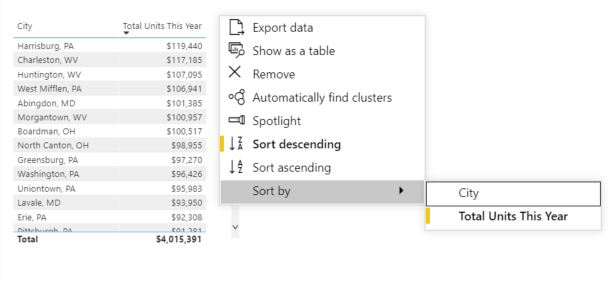
Para habilitar a classificação padrão, adicione o seguinte código ao seu arquivo capabilities.json:
"sorting": {
"default": { }
}
Classificação implícita
A classificação implícita permite pré-definir uma matriz de classificação usando o parâmetro clauses, que descreve a classificação para cada função de dados. O usuário não pode alterar a ordem de classificação, portanto, o Power BI não exibe opções de classificação no menu do visual. No entanto, o Power BI classifica os dados de acordo com as configurações especificadas.
Para habilitar a classificação implícita, adicione o implícito clauses ao seu capabilities.json os parâmetros do arquivo clauses podem conter vários objetos com dois parâmetros cada:
role: DeterminaDataMappingpara classificaçãodirection: Determina a direção da classificação (1 = Ascendente, 2 = Decrescente)
"sorting": {
"implicit": {
"clauses": [
{
"role": "category",
"direction": 1
},
{
"role": "measure",
"direction": 2
}
]
}
}
Classificação personalizada
A classificação personalizada dá ao desenvolvedor mais flexibilidade ao classificar. O desenvolvedor pode:
- Permita que o usuário classifique por vários campos ao mesmo tempo.
- Definir uma ordem de classificação padrão para os dados
- Permitir operações de classificação personalizadas durante o tempo de execução
Habilitar classificação personalizada
Para habilitar a classificação personalizada, adicione o seguinte código ao arquivo capabilities.json :
"sorting": {
"custom": {}
}
Exemplo: API de classificação personalizada
let queryName1 = this.dataView.matrix.columns.levels[0].sources[0].queryName;
let queryName2 = this.dataView.matrix.columns.levels[1].sources[0].queryName;
let args: CustomVisualApplyCustomSortArgs = {
sortDescriptors: [
{
queryName: queryName1,
sortDirection: powerbi.SortDirection.Ascending
},
{
queryName: queryName2,
sortDirection: powerbi.SortDirection.Descending
},
]
};
this.host.applyCustomSort(args);